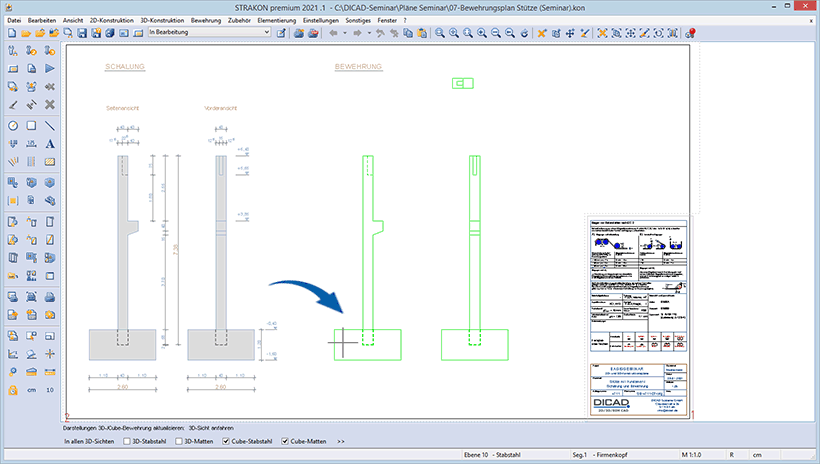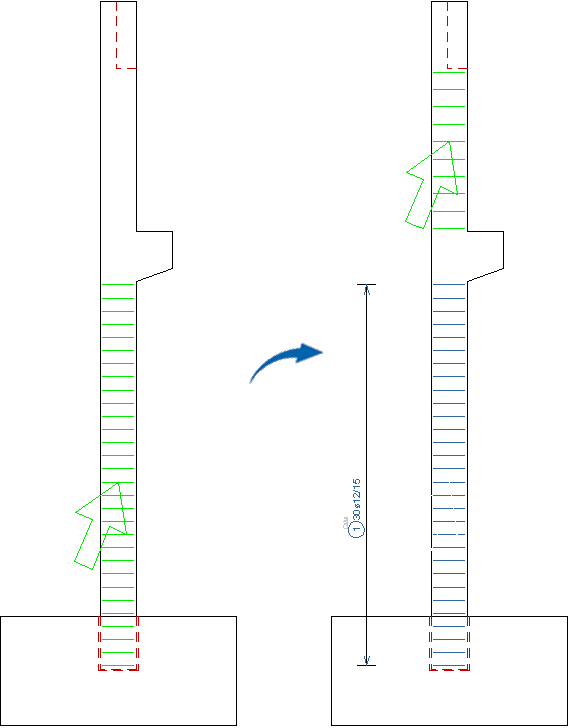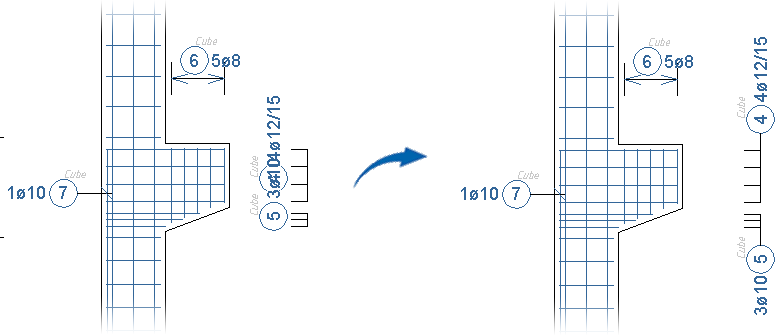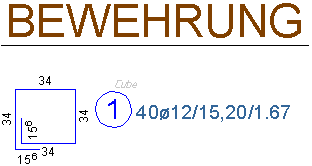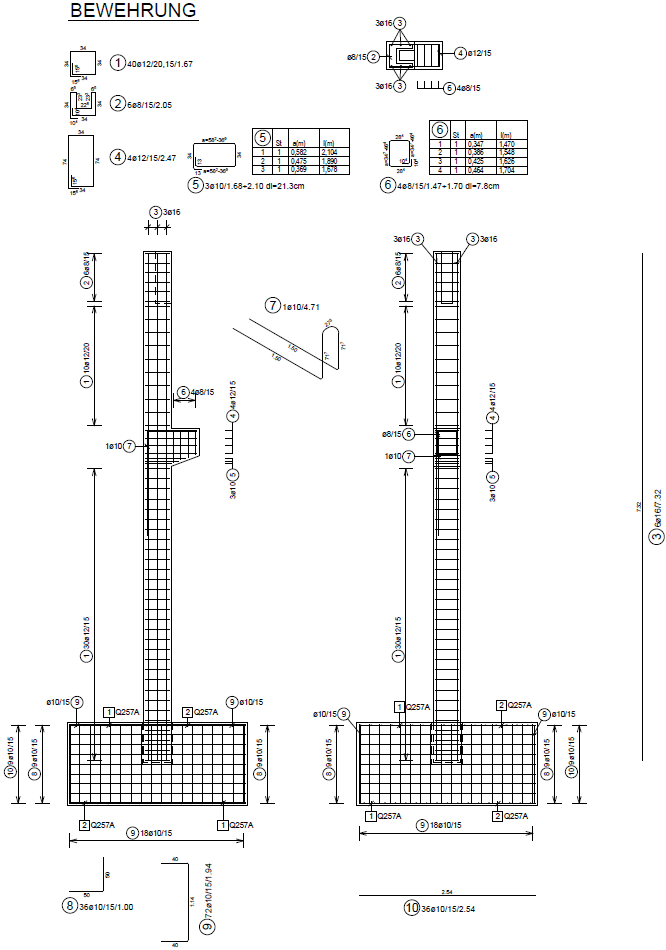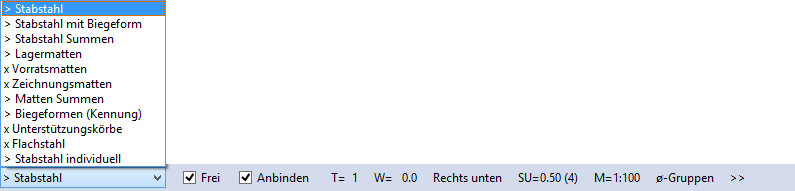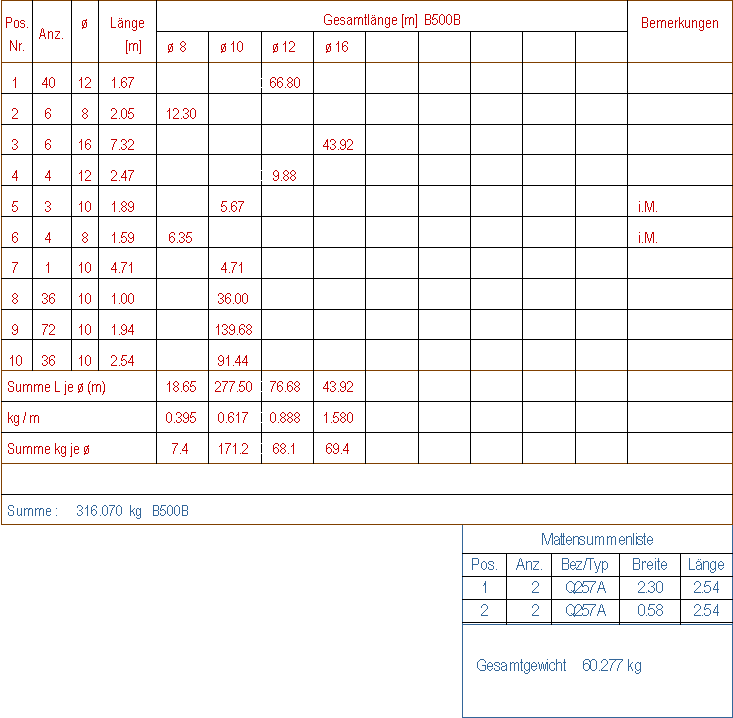Cube-Bewehrung im Plan darstellen
Die im Plan enthaltenen 3D-Sichten werden jetzt automatisch mit der im Modell enthaltenen Cube-Bewehrung bewehrt.

Werkzeugleiste
 Darstellungen 3D/Cube-Bewehrung
Darstellungen 3D/Cube-Bewehrung
Zur Darstellung der Bewehrung in den 3D-Sichten in der Funktionszusatzleiste
Cube-Stabstahl und
Cube-Matten einschalten

Über die Einstellungen (
>>) für die Darstellungen der 3D/Cube-Bewehrung die Optionen
Darstellungsart,
Markierungstyp,
Markierungslage und
Darstellung nur in „3D-Sichten mit Bewehrung“ einschalten:

Eingabe über
Weiter 
beenden

In der Funktionsleiste die Option
Aktualisieren wählen und die 3D-Sicht anfahren, in der Bewehrung automatisch dargestellt/aktualisiert werden soll:

Bei der Abfrage zur
Darstellung der Bewehrung, erscheint folgende Funktionsleiste:
Für die Position 1 Darstellen + Beschriften wählen, d.h die Position 1 wird inkl. Beschriftung dargestellt.
Bei der Abfrage des Markierungstyps, den Markierungstyp Pfeil - Alle wählen und anschließend die Lage der Markierungslinie bestimmen.

Nacheinander alle Positionen analog der Position 1 in der 3D-Sicht darstellen

Sind alle Bewehrungs-Positionen eingebaut, können diese nachträglich korrigiert werden, z.B. die Lage der Positionsnummern
4 und
5 über
Verschieben einzeln frei ändern.
Eisenauszug eingeben
 EA Polygon
EA Polygon über einen SmartClick am Positionstext bzw. an der Positionsnummer der
Position 1 aufrufen

Eisendarstellung
Verzerrt wählen

Lage des Eisenauszugs bestimmen
 Weiter
Weiter wählen

Eisenanzahl und Positionstext bestätigen

Lage der Positionsnummer bestimmen und bestätigen
 Weiter
Weiter wählen

Den Eisenauszug aller Positionen analog der Position 1 auf den Plan platzieren.
Bewehrungsliste auf den Plan einbauen

Werkzeugleiste:
 Bewehrungslisten >
Bewehrungslisten > Funktionsleiste:
Einbauen
 Stabstahl
Stabstahl und
Matten Summen in der FZL wählen und die Liste platzieren